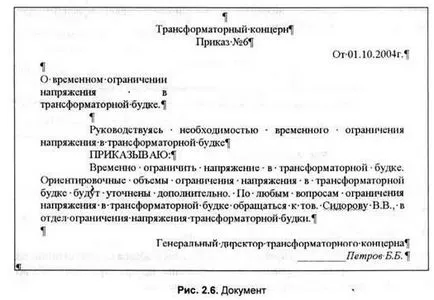Sesiunea 1
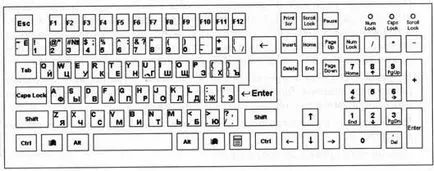
Principalele etape de lucru cu textul:
Editarea - modificări textului tastat. De multe ori trebuie să ștergeți greșit caracter, cuvânt, linie; înlocui un caracter la altul; introduceți lipsesc caractere, cuvinte, linii.
De multe ori, atunci când greșelile de tastare sunt făcute ca aduce o mulțime de neplăceri atunci când aspectul, și, uneori, chiar fac imposibilă. Prin urmare, uniforma trebuie sa fie respectate pentru toate tipurile de documente reguli de apelare.
Ce sa nu faci:
# 9633; pentru distanțarea linia roșie, precum și alinierea textului, nu utilizați utilizarea multiplă a spațiului;
# 9633; nu ar trebui să atingă o muchie dreaptă dreaptă a unui paragraf prin introducerea spațiilor suplimentare între cuvinte;
# 9633; nu ar trebui să imite transferul de rupere cuvinte, folosind simbolul „cratimă“;
# 9633; nu ar trebui să fie numerotate liste de mână;
# 9633; nu ar trebui să simuleze intercharacter rare spațiere decalaje de inserție între litere;
# 9633; nu ar trebui să imite multiplul de pagină insera paragrafe goale (apăsare de tastă
Lacunele în conjuncție cu simboluri:
# 9633; semne de punctuație sunt introduse imediat după cuvintele pentru care stau;
# 9633; Nu sunt permise spații după paranteze de deschidere și de ghilimele și înainte de închidere între paranteze și ghilimele;
# 9633; nu sunt separate de un spațiu:
• cratima din precedentul și următoarele seturi de elemente (de exemplu, ca orice, etc ...);
• un semn procente (%) de grade (°), minute ( ') și secunde ( „) etc. legate de ele numere (de exemplu, 50%, 5 ..', 15 °, etc ...);
• rola ușoară și partea întreagă.
Folosind structura iconic:
# 9633; standard de imprimare în România, prevede utilizarea ghilimele unghiulare ( „“), iar ghilimelele duble superioare ( „“) pentru textul latin. un alt tip de citate de utilizare este inacceptabilă;
# 9633; ca capse permis să utilizeze numai caracterele ();
# 9633; marchează numărul de serie - №
Un set de abrevieri: tot felul de cuvinte abreviate, dactilografiat fontului textul principal. Bucăți de carne trebuie separate de alte cuvinte, printr-un spațiu.
Pentru tastarea pentru a crea un nou sau deschide un OpenOffice.orgWriter document existent pentru editare ulterioară. La finalizarea prelucrării de text trebuie să salvați.
Noul document este creat și programul este pornit, de exemplu, din meniul Start.
Dacă ați instalat corect OpenOffice.org, toate documentele referitoare la cererea OpenOffice.orgWriter OpenOffice.orgWriter. Acest lucru înseamnă că puteți porni OpenOffice.org în mod automat, dublu-clic pe documentul OpenOffice.orgWriter în managerul de fișiere favorit.
Pentru crearea, deschiderea și salvarea documentelor, puteți utiliza pictogramele bara de instrumente în standard sau o combinație de taste (vezi tabelul 2.1.).

Caracterele document sunt introduse prin apăsarea tastei corespunzătoare. (capital) litere mari sunt introduse în timpul răsturnării
La introducerea de caractere de text, există două moduri: modul de suprascriere și modul de inserare. În timp ce schimbarea modului de acțiune a textului introdus re îl înlocuiește pe cel vechi. Când modul insert, textul vechi este extins. Modul de comutare se realizează cu ajutorul tastei
Puteți deplasa prin documentul utilizând tastatura (tab. 2.2).
Atunci când editați mai convenabil pentru a șterge caracterul din dreapta cursorului. Acest lucru se face prin apăsarea delete
Deschideți documentul Desktop \ Exchange \ elementele fundamentale rabotyOpenOffice.org \ Writer \ Exercitarea 2.2.odt. Editați-l (eliminați paragrafe necompletate suplimentare: a muta cursorul la începutul următorului paragraf care nu este gol și apăsând
Ei nu numai că nu sunt imprimate, dar nu sunt, de obicei afișate pe monitor. Pentru a vedea caractere non-imprimare, trebuie să utilizați Nepechataemyesimvoly pictograma din bara de instrumente Standard, sau o combinație de taste
Se recomandă să includeți imaginea de caractere de formatare pentru a controla pe deplin situația din document.
# 9633; selectați, șterge, cut, copy, paste, și pentru a muta text;
# 9633; găsi și înlocui text;
# 9633; caractere de format;
# 9633; punctele de format;
# 9633; crea liste numerotate și cu marcatori;
# 9633; efectua o verificare a ortografiei;
# 9633; utilizați completarea cuvintelor;
# 9633; pentru a anula modificările și a restabili;
# 9633; set de file se oprește;
# 9633; set stiluri;
# 9633; inserați tabele.
Pentru stratul de bază este suficientă utilizarea Toolbar Icons Standard și formatare și tastatură.
Evidențiați, șterge, tăiate, copiați, lipiți, și mutarea textului
Înainte de a putea face orice cu o bucată de text, trebuie să-l selectați. Textul selectat este indicat de culoare de umplere (fig. 2.3).
Selectați cu mouse-ul prin deplasarea mouse-ului pe textul cu butonul din stânga.
Selectați cu tastele, mutați cursorul prin text în timp ce apăsați
Izolarea se poate face prin clic pe butonul din stânga al mouse-ului:
# 9633; cu un singur clic - cursor repozitionare, îndepărtarea de descărcare de gestiune;
# 9633; dublu-clic - selecție de cuvinte;
# 9633; triplu-clic - selectarea propunerilor;
# 9633; patru-clic - paragraful selectat.
# 9633; Ștergerea textului marcat produs ca un buton
# 9633; fragmente de mișcare (duplicarea) textul produse prin tăiere (copiere) și lipire.
# 9633; Taie textul selectat - ceea ce înseamnă că pentru al scoate din text și plasat într-un tampon invizibil.
# 9633; Copiați textul selectat - ceea ce înseamnă să-l pună în unele clipboard invizibil, fără a scoate-l din text.
# 9633; Paste - înseamnă a pune un fragment stocat în memoria tampon invizibil, în cazul în care în acest moment este de peste.
# 9633; pot fi folosite pictograme pe bara de instrumente pentru aceste operații sau o combinație de taste standard (vezi Tabelul 2.4.).
Mutarea punctelor pot produce combinații de taste
Deschideți documentul Uprazhnenie2.3 Desktop \ Exchange \ elementele fundamentale rabotyOpenOffice.org \ Writer \ Exercitarea 2.3.odt. Eliminați toate zilele săptămânii (evidențiați textul și utilizați tastele
Deschideți documentul Uprazhnenie2.4 Desktop \ Exchange \ elementele fundamentale rabotyOpenOffice.org \ Writer \ Exercitarea 2.4.odt. Mutați toate zilele săptămânii, în partea de sus a listei (1 mod de a selecta o bucată de text și trageți mouse-ul în locația dorită, 2 modalitate de a evidenția o bucată de text, apăsați butonul sau da pe Editare - Se taie pentru a muta cursorul la locația dorită și apăsați tasta sau a da comanda Edit -... Paste).
transformator de tensiune pentru conversia de tensiune. transformator de tensiune are două transformare de tensiune de operare. condițiile de transformare de tensiune necesită ca tensiunea transformatorului de putere nu depășește tensiunea maximă de ieșire și transformarea nu este mai mică decât tensiunea nominală de transformare de putere.
Salvați-l ca un transformator de tensiune (File - Save fișier ca ... .name (Location): transformator de tensiune, File Type confirmat)
Căutarea și înlocuirea textului
Caseta de dialog Găsiți și înlocuiți (fig. 2.4) este cauzată de pictograma Căutare și înlocuire pe bara de instrumente Standard. Acest lucru poate provoca o casetă de dialog este, de asemenea, o combinație de taste
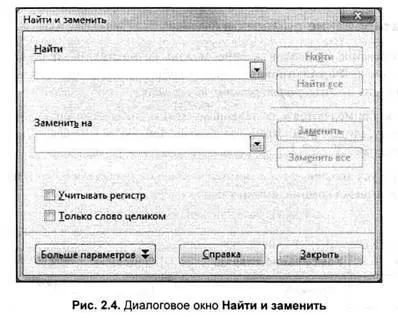
În câmpul de sus a pus termenul de căutare în partea de jos - cuvântul la care trebuie să fie înlocuit.
Dacă doriți să pună în aplicare doar de căutare (dar frecvent), Căutare și caseta de dialog Replace poate fi închis, și continuă să caute prin apăsarea combinației de taste
Transformator de curent pentru transformarea unui curent. Transformatorul de curent are două moduri de transformare curent. condițiile de transformare actuale impun ca actualul curent de ieșire transformator nu depășește puterea maximă de transformare și nu este mai mică decât puterea nominală a transformării curente.
Salvați numele unui transformator de curent.
caractere de formatare
Formatarea caracterelor în stare brută poate fi realizată folosind numai pictogramele bara de formatare sau comenzi rapide. atributele cheie ale personajului - un font, dimensiune, stil.
Atributele sunt aplicate textului selectat sau, în cazul în care nimic nu este selectat, de altfel, cursorul este pornit, și nu ar trebui să fie pe marginea cuvântului.
Atributele sunt setate folosind liste și pictograme bara de instrumente de formatare și de combinații de taste (tab. 2.5).
Uprazhnenie2.7 Calendar document deschis (exercitiu 2.4). zile de mărime a săptămânii sunt 32pt egale. precum și numele lunilor - font Courier New.
punctul de formatare
Punctul - o bucată de text, limitat prin simbolul invizibil de la sfârșitul simbolului ¶.Etot paragraf este pus în butonul de text
Atributele cheie ale paragrafului - aliniere liniuță.
Indentați - cantitatea de spațiu între marginile din stânga și din dreapta a paginii și paragraf. margini diferite stânga, dreapta și primă linie adâncitură (fig. 2.5). Padding triunghiuri instalate rigla orizontală. Stânga, dreapta - triunghiul inferior, primul (roșu), linia - triunghiul superior.

# 9633; pe marginea din stânga;
# 9633; pe marginea din dreapta;
Atributul „aliniere“ gestionează punctul respectiv, situat pe marginea din stânga paginii, marginea din dreapta a paginii, mijlocul paginii, sau marginile din stânga și dreapta a paginii, în același timp.
Alinierea este stabilită prin intermediul pictogramelor de pe formatare sau combinații de taste (Tabel. 2.6).
Atributele sunt aplicate la punctele selectate, sau în cazul în care nimic nu este selectat, la punctul în care se află cursorul.
Uprazhnenie2.8 Deschideți documentul on-line. Aranjați textul așa cum se arată în imagine:
• Break în paragrafe: mutați cursorul la începutul paragrafului următor și presupusa presă
• Setați primele paragrafe linie liniuță, 1 cm (utilizați marcatorul din stânga sus line sau Format de comandă - Punctul - Selectați fila „liniuțele și spațierea“ - a stabilit prima linie liniuță 1 cm)

• Utilizați informațiile din tabelul 2.6 și aliniați primul paragraf din lățimea (click sau da Format de comandă - Punctul - Tab „Aliniere“ - selectați „Justify“ - apăsați butonul OK), al 2-lea paragraf din mijloc, al treilea paragraf la dreapta.
• Setați fontul: pentru primul paragraf, Times New Roman, dimensiunea fontului (dimensiunea) 12; alineatul 2 Times New Roman, dimensiunea fontului 13; al treilea paragraf din Bookman Old Style, marimea 12.
• Aranjați stilul de font (bold, italic, subliniere), în conformitate cu proba.
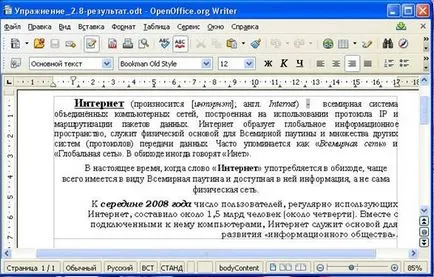
Uprazhnenie2.9 Crearea unui document prezentat în Fig. 2.6.